
文件后缀名显示与修改方法
我们在使用电脑时,有时需要查看或修改文件的后缀名。下面就向大家介绍如何显示和修改文件的后缀名。
一、显示文件后缀名
- 在电脑中打开任意一个文件夹,进入“工具”选项,选择“文件夹选项”。
- 点击“查看”选项卡,拖动下方的高级设置的滑块,找到“隐藏已知文件类型的扩展名”选项,若需要显示后缀名就将前面的方框空着。
- 点击“应用”或“确定”,文件的后缀名即可显示。
二、修改文件后缀名
- 选择需要修改后缀名的文件,右键单击并选择“重命名”。
- 在文件名后面输入新的后缀名即可。
修改文件后缀名可能会导致文件无法打开或损坏,请确保您知道您正在修改的文件类型,并在修改前备份文件。
三、批量修改文件后缀名
如果您需要批量修改文件后缀名,可以使用第三方软件或命令行工具来完成。下面以命令行工具为例:
-
打开命令提示符(Windows)或终端(Mac/Linux)。
-
使用
cd命令进入包含需要修改后缀名的文件所在的文件夹。 -
使用
for循环和ren命令来批量修改文件后缀名。例如,将所有文件的后缀名从“.txt”更改为“.md”:
bash复制代码for file in *txt; do mv "$file" "${file%.txt}.md"; done
这个命令会遍历当前文件夹下所有以“.txt”结尾的文件,并将它们重命名为相应的“.md”文件。
通过以上方法,您可以轻松地显示和修改文件的后缀名,并批量修改文件后缀名以满足您的需求。
未经允许不得转载:免责声明:本文由用户上传,如有侵权请联系删除!
 随码网
随码网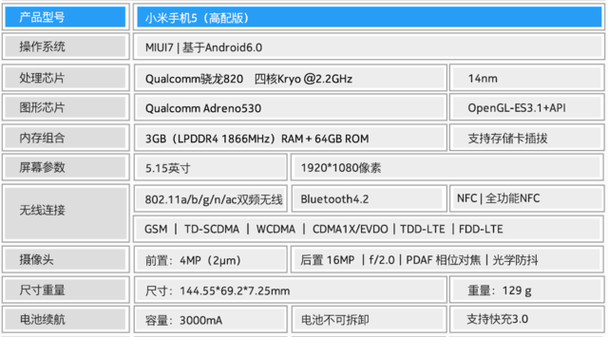

























最新评论
这个文章解决了我多年在编程语言的看法,很中肯
这里可以学到前端,后端,大数据,AI技术,赞
这个站真不错,包括前端,后端,java,python,php的等各种编程语言,还有大数据和人工智能教程
vue,angular,C++和其他语言都有相关的教程
这个站我能学到python和人工智能相关的经验